Встроенная видеокарта ноутбука может быть отключена для повышения производительности в играх и других ресурсоемких приложениях. Однако перед выполнением этой процедуры рекомендуется создать резервную копию важных данных, так как существует риск потери информации. Также стоит учесть, что отключение встроенной видеокарты может повлиять на работу системы охлаждения ноутбука.
 Источник: partsdirect.ru / Встроенная видеокарта ноутбука
Источник: partsdirect.ru / Встроенная видеокарта ноутбука
Способы отключения
Существует несколько способов отключения встроенной видеокарты на ноутбуке. Вот некоторые из них:
Через BIOS
Напомним, что данная программа — это набор микропрограмм, позволяющих проводить настройку комплектующих компьютера. С ее помощью можно настраивать системное время, устанавливать приоритет загрузки, а также отключать устройства, что нам и нужно.
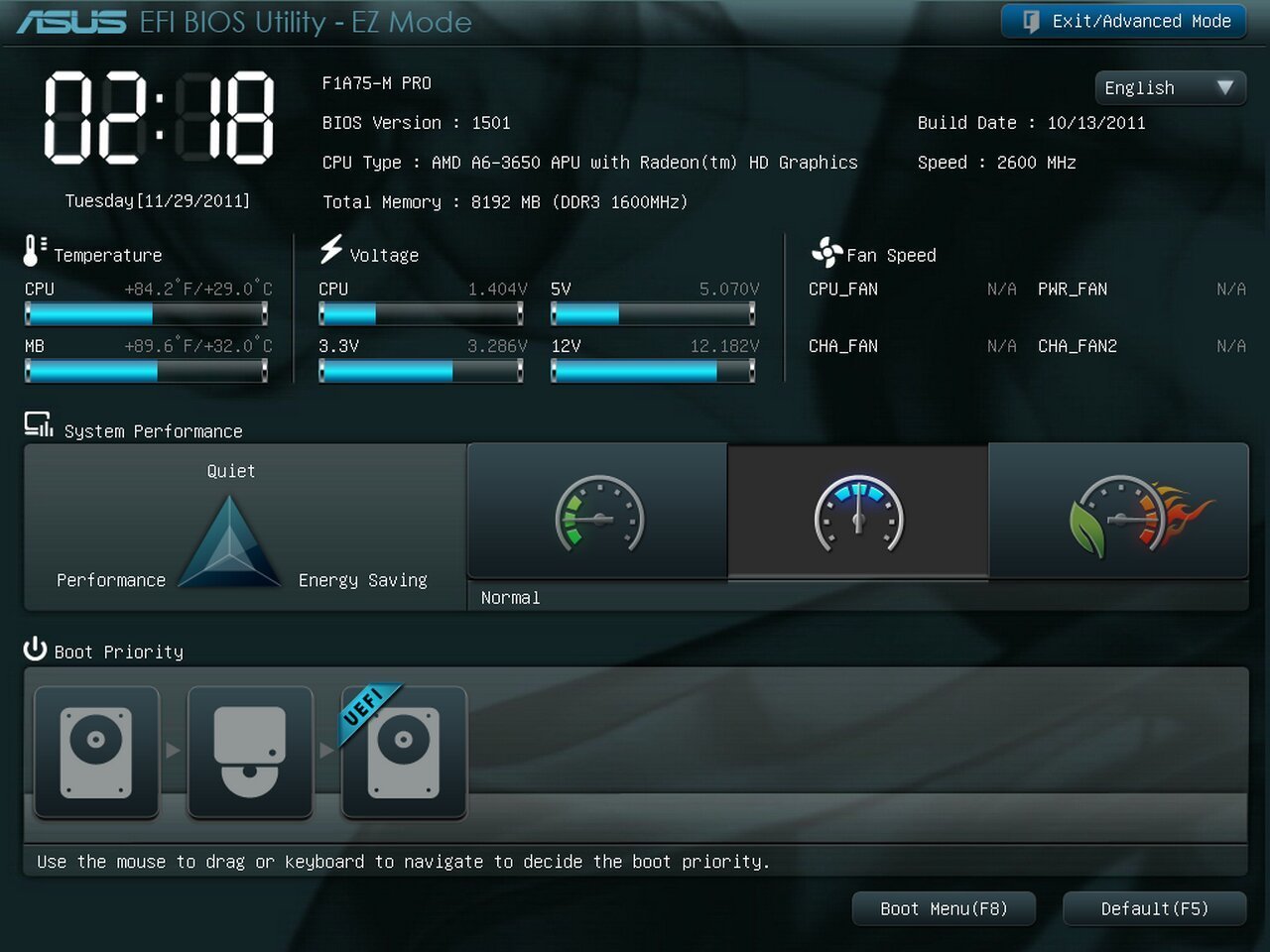 Источник: 3dnews.ru / Панель BIOS
Источник: 3dnews.ru / Панель BIOS
Для того, чтобы зайти в BIOS, необходимо выключить компьютер, а потом включить его и до загрузки операционной системы нажать одну из перечисленных клавиш: F2, F10, Del (или Delete).
Теперь нужно отключить встроенную видеокарту, для этого следуйте инструкции. Зайдите в БИОС и найдите нужный раздел, они могут называться по разному, например:
- «Advanced» → «Primary Graphics Adapter»;
- «Config» → «Graphic Devices»;
- «Advanced Chipset Features» → «Onboard GPU»;
- «Configuration»→ «Graphics Device».
Укажите значение «Discrete Graphics». Нажмите F10, чтобы сохранить изменения, и перезагрузите компьютер. После перезагрузки интегрированная видеокарта будет отключена.
Специальные программы
Некоторые производители ноутбуков предлагают специальные утилиты для управления графическими адаптерами. С их помощью можно легко отключить встроенную видеокарту. Например, для NVIDIA это «Панель управления NVIDIA», для AMD – «Catalyst Control Center».
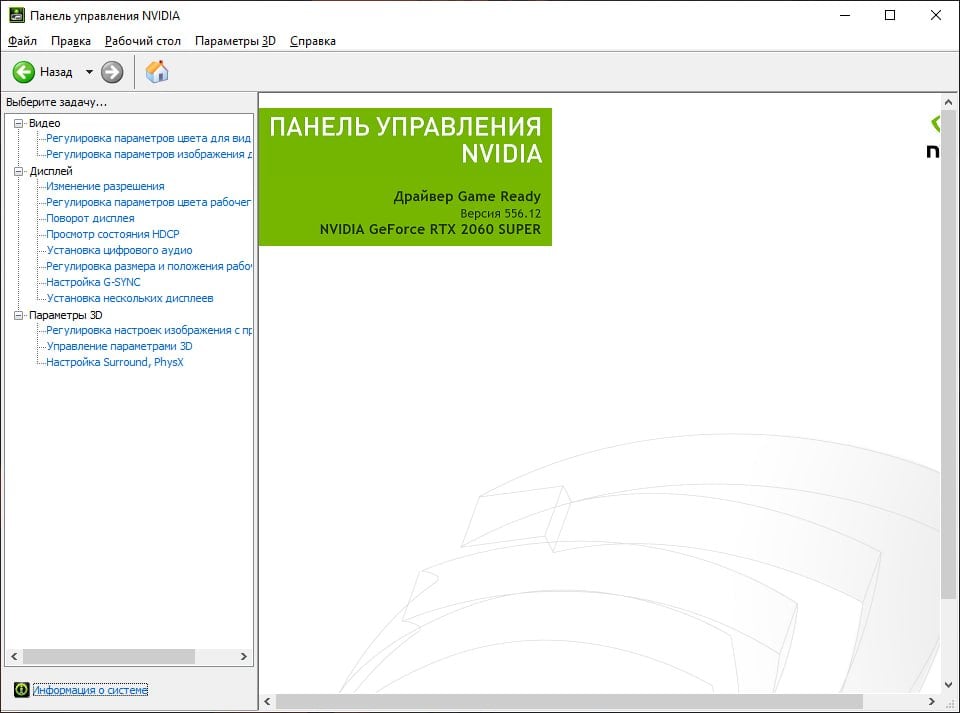 Скриншот CQ.ru / Панель NVIDIA
Скриншот CQ.ru / Панель NVIDIA
Рассмотрим эту процедуру на примере «Панели управления NVIDIA»:
- Зайдите в «Панель управления NVIDIA»;
- Откройте перечень пунктов меню «Параметры 3D»;
- Откройте вкладку «Глобальные параметры»;
- Найдите «Предпочитаемый графический процессор»;
- Выберите «Высокопроизводительный процессор NVIDIA»;
- Подтвердите свой выбор нажатием кнопки «Применить», чтобы изменения вступили в силу.
Настройки операционной системы
В некоторых операционных системах есть возможность выбрать, какое графическое устройство будет использоваться при работе. Например, в Windows вы можете зайти в «Диспетчер устройств».
Для этого сделайте следующие манипуляции:
- Откройте «Диспетчер устройств», нажмите Win + X и выберите нужную строку;
- Разверните раздел «Видеоадаптеры»;
- Выделите встроенную видеокарту;
- Нажмите правой кнопкой мыши «Отключить устройство»;
- Перезагрузите компьютер.
Настройки электропитания
В настройках электропитания можно выбрать, какое графическое устройство использовать при разных режимах работы ноутбука. Это позволит автоматически отключать встроенную видеокарту при высокой нагрузке.
 Источник: serfery.ru / Электропитание на ноутбуке
Источник: serfery.ru / Электропитание на ноутбуке
В Windows 10 вы можете изменить настройки электропитания:
- Выберите «Параметры»;
- Нам нужна строка «Система»;
- Найдите «Питание и спящий режим»;
- Перейдите в «Дополнительные параметры питания»;
- Далее «Высокая производительность»;
- Рядом есть «Изменение параметров схемы» и переходим туда;
- Перейдите в раздел «Управление питанием процессора»;
- Измените значение параметра «Максимальное состояние процессора» на минимальное.
После этого встроенная видеокарта будет автоматически отключаться при высокой нагрузке на процессор.
Специализированные программы
Существуют программы, которые позволяют управлять графическими адаптерами на вашем ноутбуке. Они могут предоставить более удобный интерфейс для отключения встроенной видеокарты.
 Источник: rockstargames.su / Приложение MSI Afterburner
Источник: rockstargames.su / Приложение MSI Afterburner
Например, программа MSI Afterburner позволяет настраивать параметры видеокарты и отключать ее.
- Для этого необходимо запустить программу;
- Перейти в раздел «Настройки»;
- Найдите ползунок «Power Limit» и переведите его в крайнее левое положение (0%);
- Нажмите кнопку «Применить», чтобы сохранить изменения;
- После этого перезагрузите компьютер.
Предостережение
Обратите внимание, что результаты отключения встроенной видеокарты могут различаться в зависимости от модели ноутбука и операционной системы. Кроме того, эта процедура может не дать значительного прироста производительности, особенно если у вас уже установлена дискретная видеокарта. Поэтому перед принятием решения об отключении встроенной видеокарты рекомендуется провести тестирование и оценить целесообразность этого шага.
Отключение встроенной видеокарты может привести к снижению общей производительности ноутбука в повседневных задачах. Это связано с тем, что встроенная видеокарта отвечает за обработку графики в большинстве приложений. Без нее ноутбук будет использовать процессор для обработки графики, что может замедлить работу некоторых приложений.
Однако перед тем как приступить к отключению встроенной видеокарты, необходимо убедиться, что ваш ноутбук поддерживает эту функцию. Некоторые модели ноутбуков не позволяют отключать встроенную видеокарту, а другие могут потребовать специальных драйверов или настроек BIOS.
Кроме того, важно помнить, что неправильное выполнение процедуры может привести к серьезным проблемам с оборудованием. Рекомендуется обратиться к специалистам или в сервисный центр.
Заглавное фото: xda-developers.com



 Егор «Ezhama» Гаврилов
Егор «Ezhama» Гаврилов

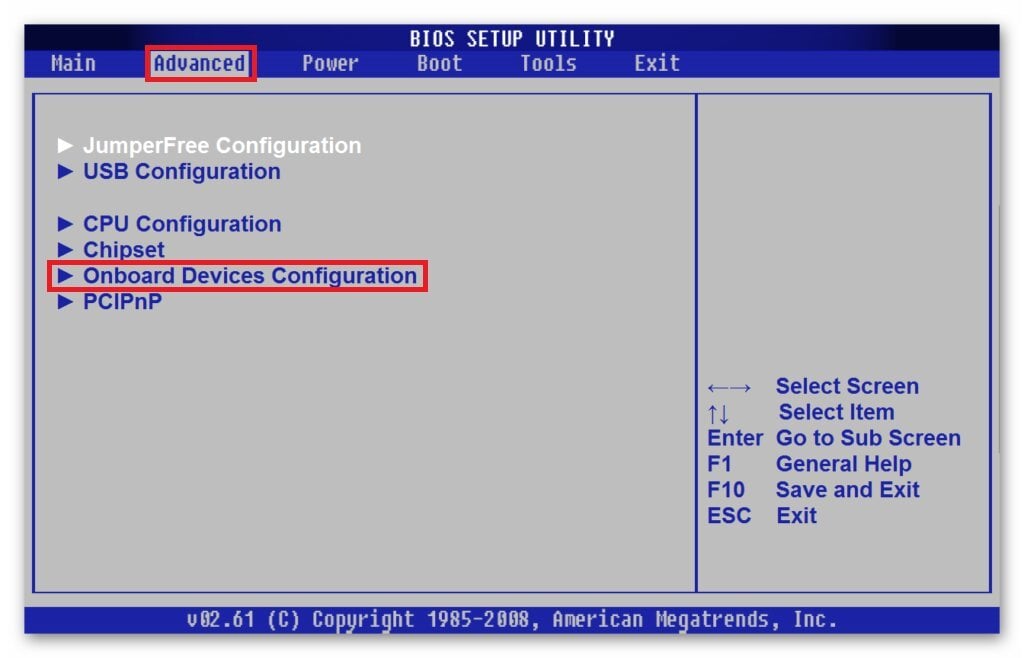
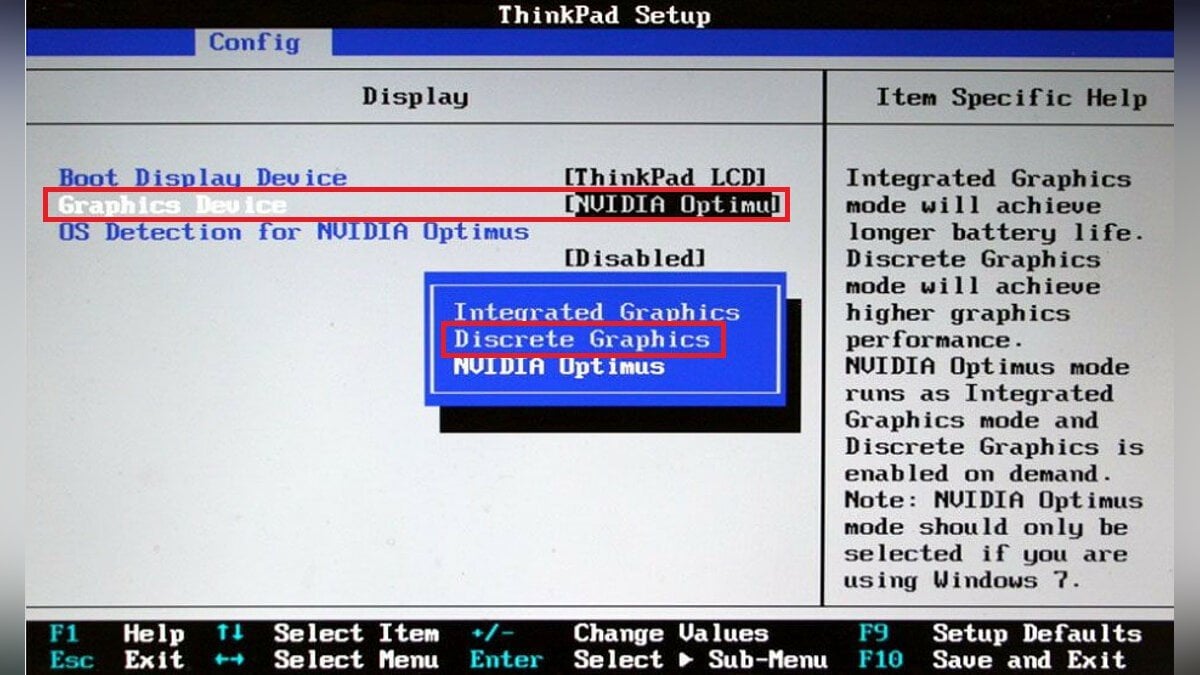
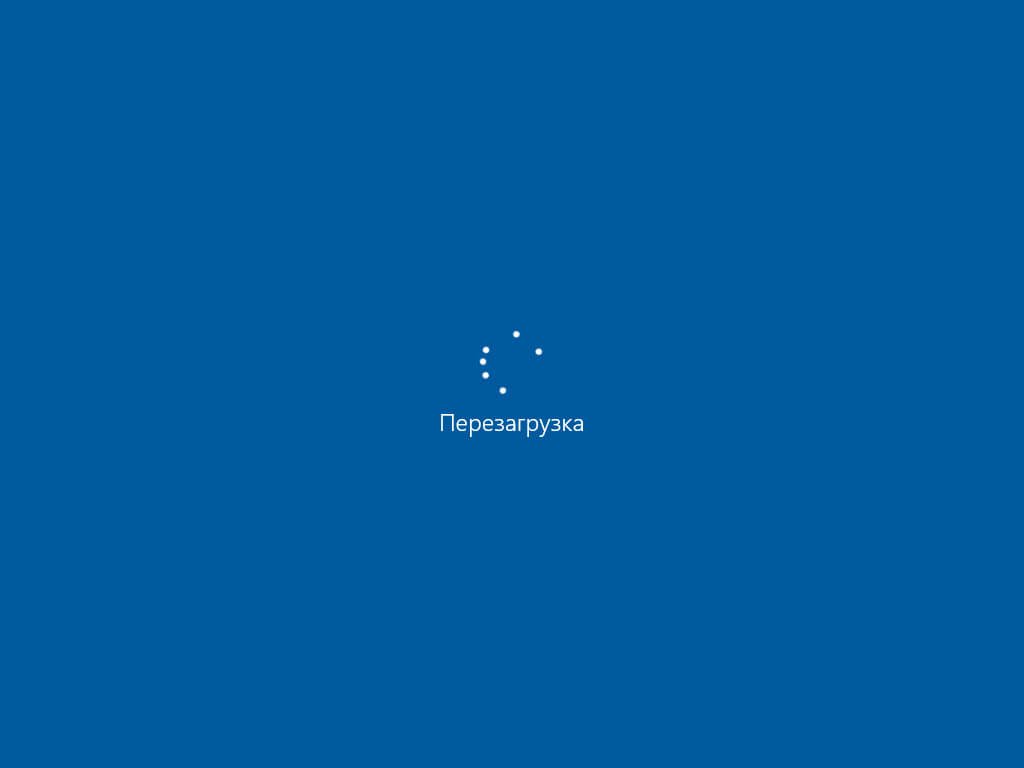
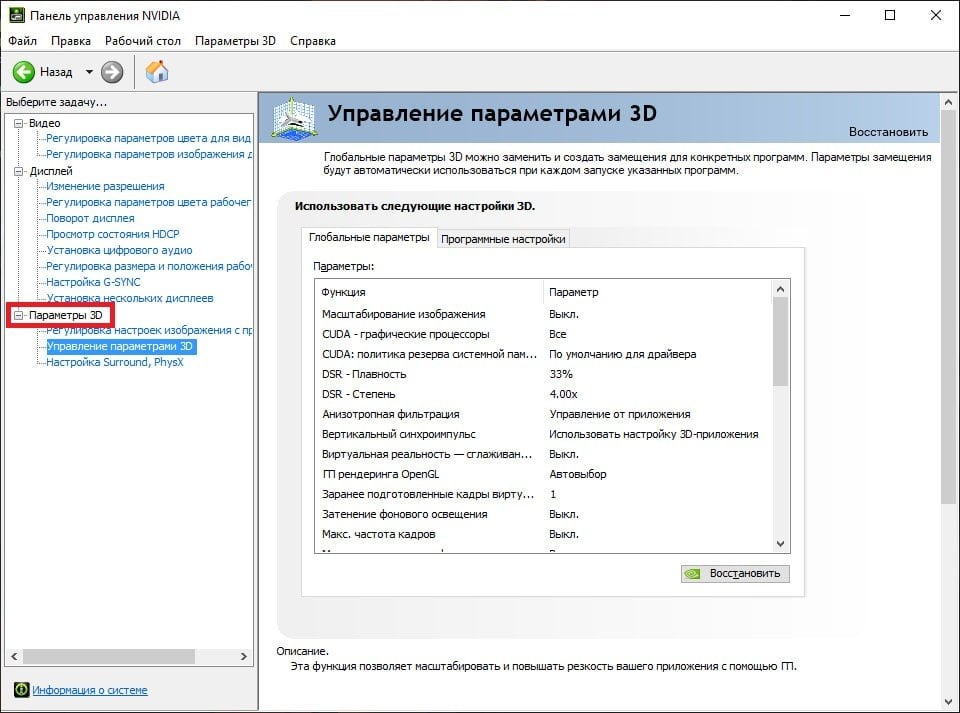
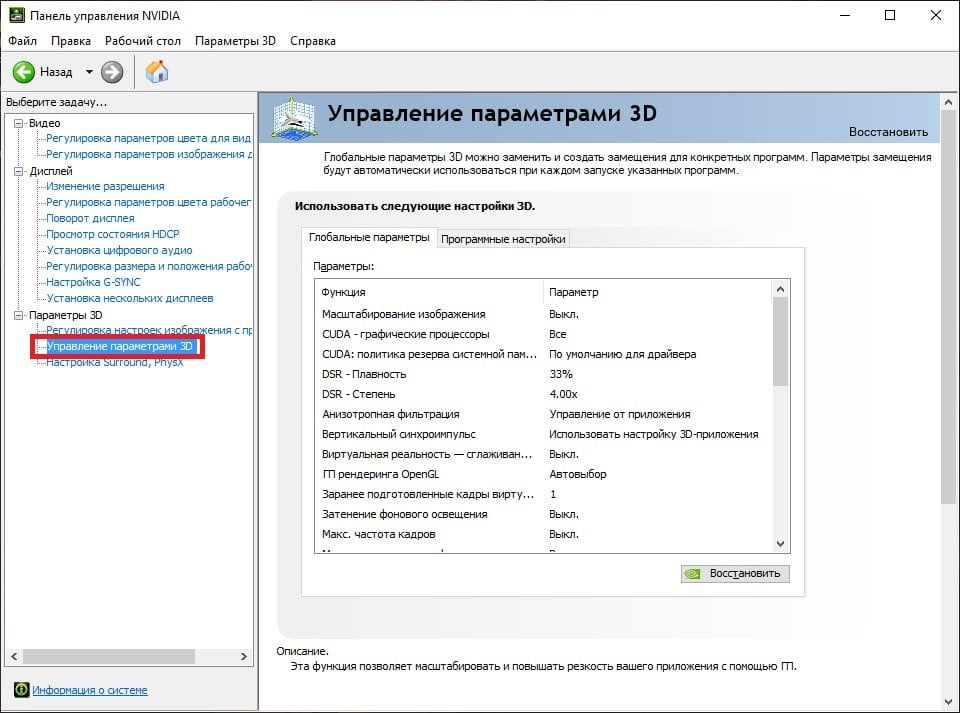
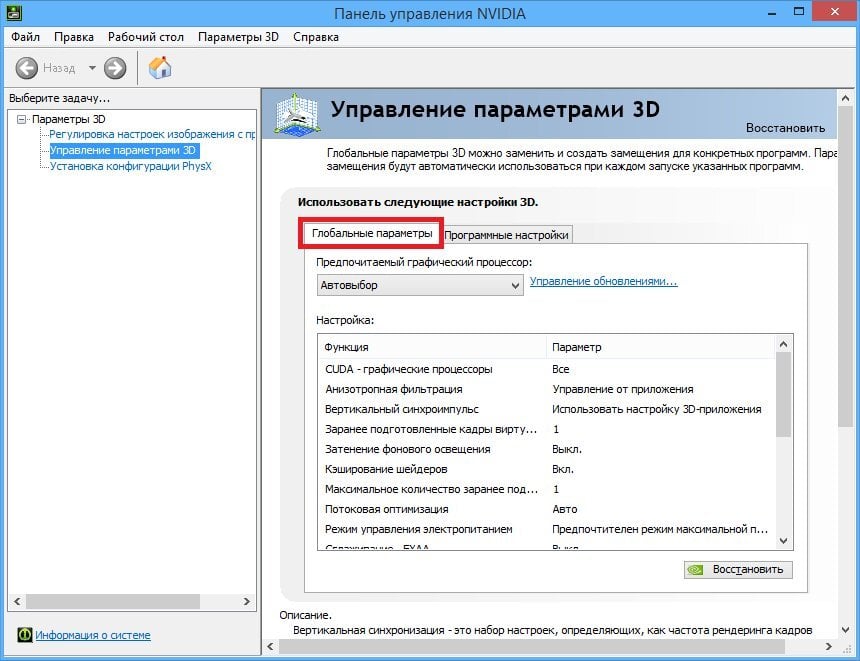
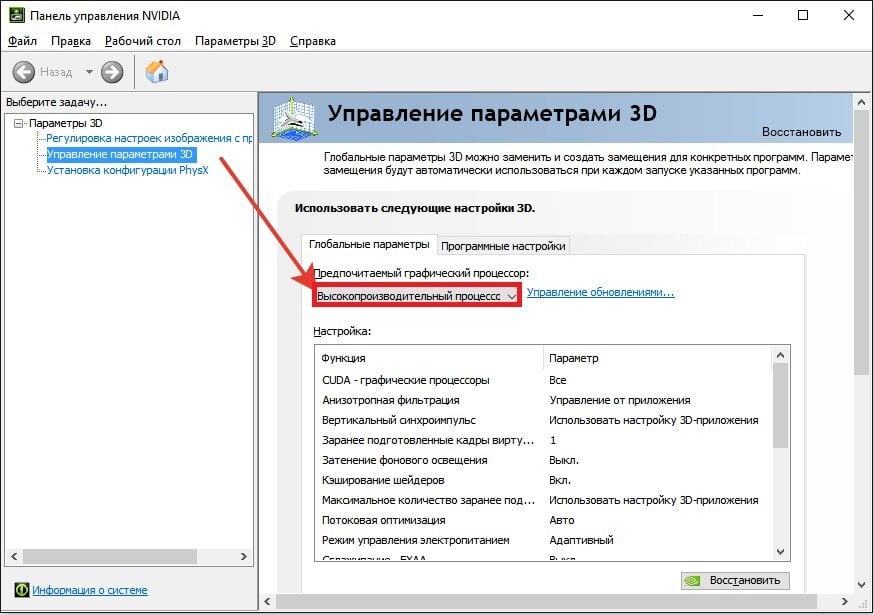
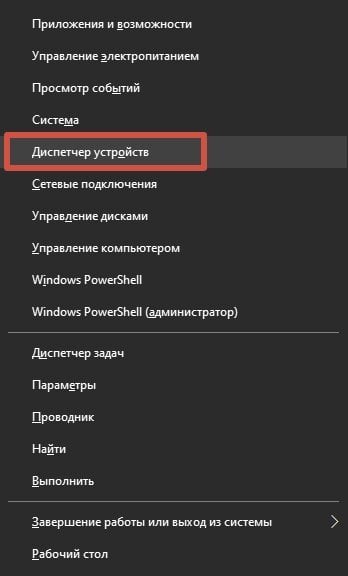
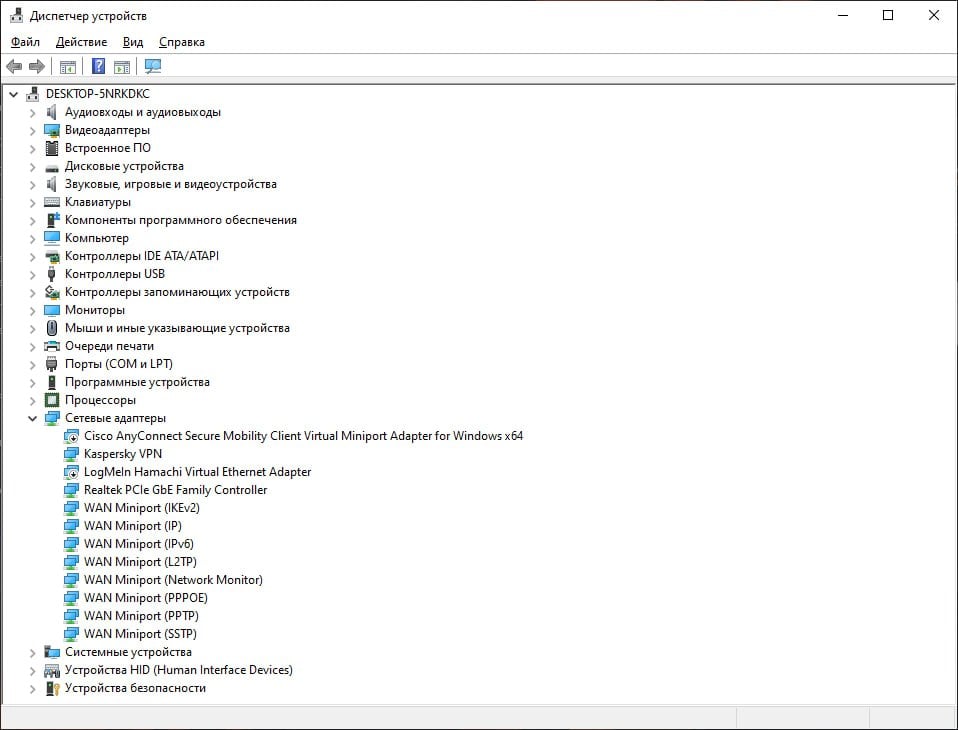
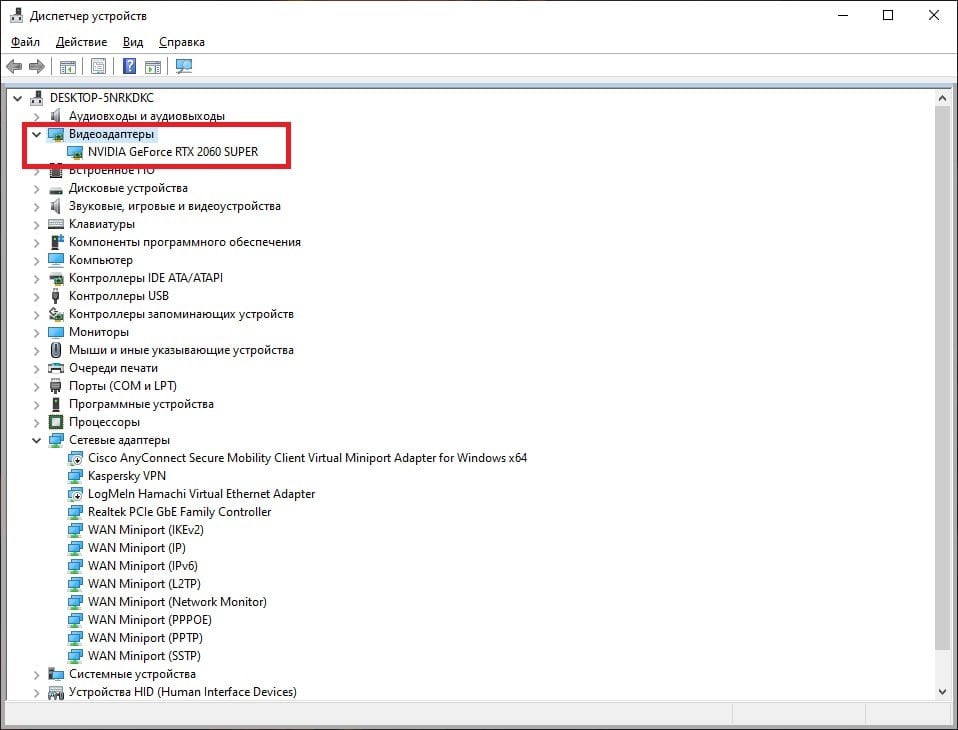
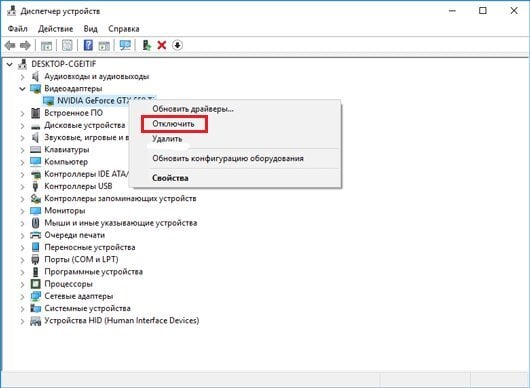
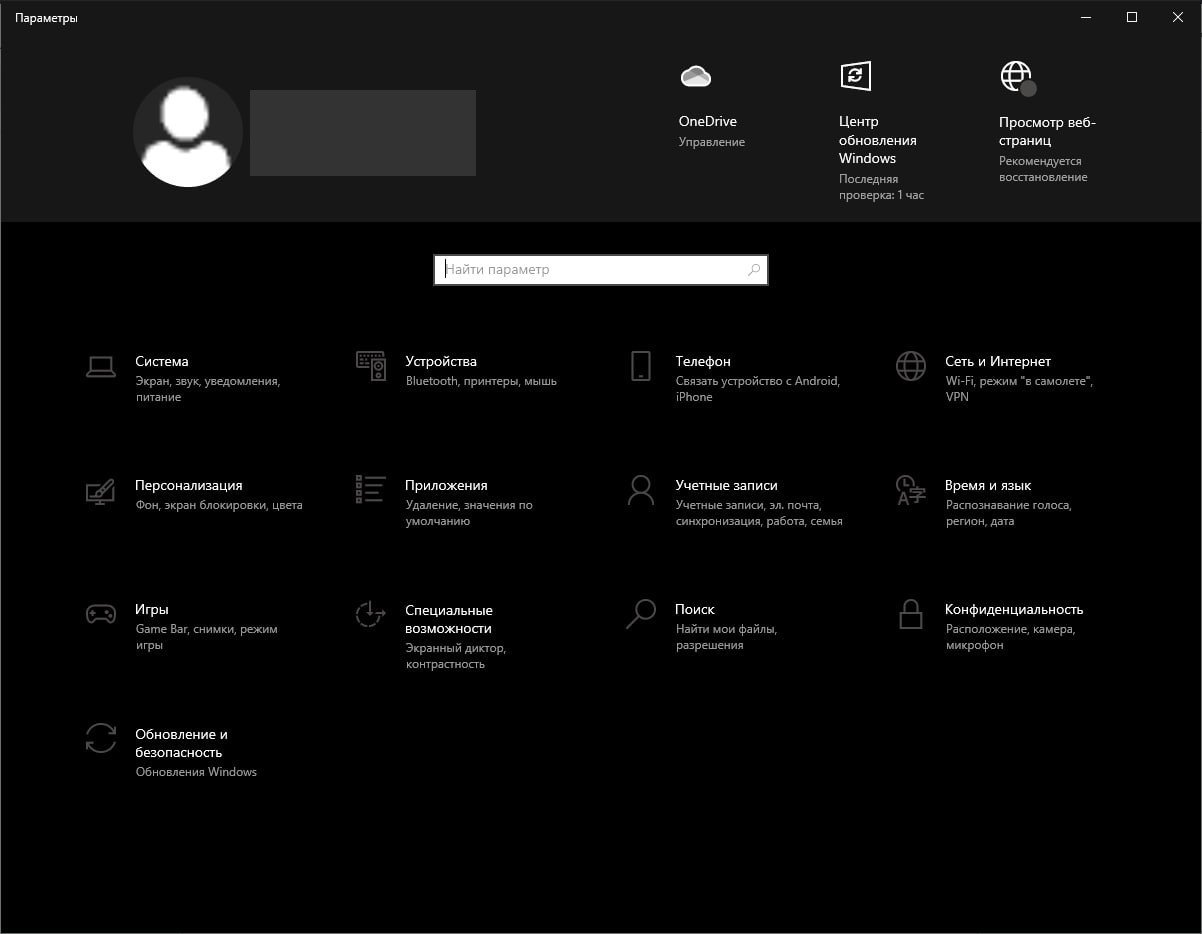
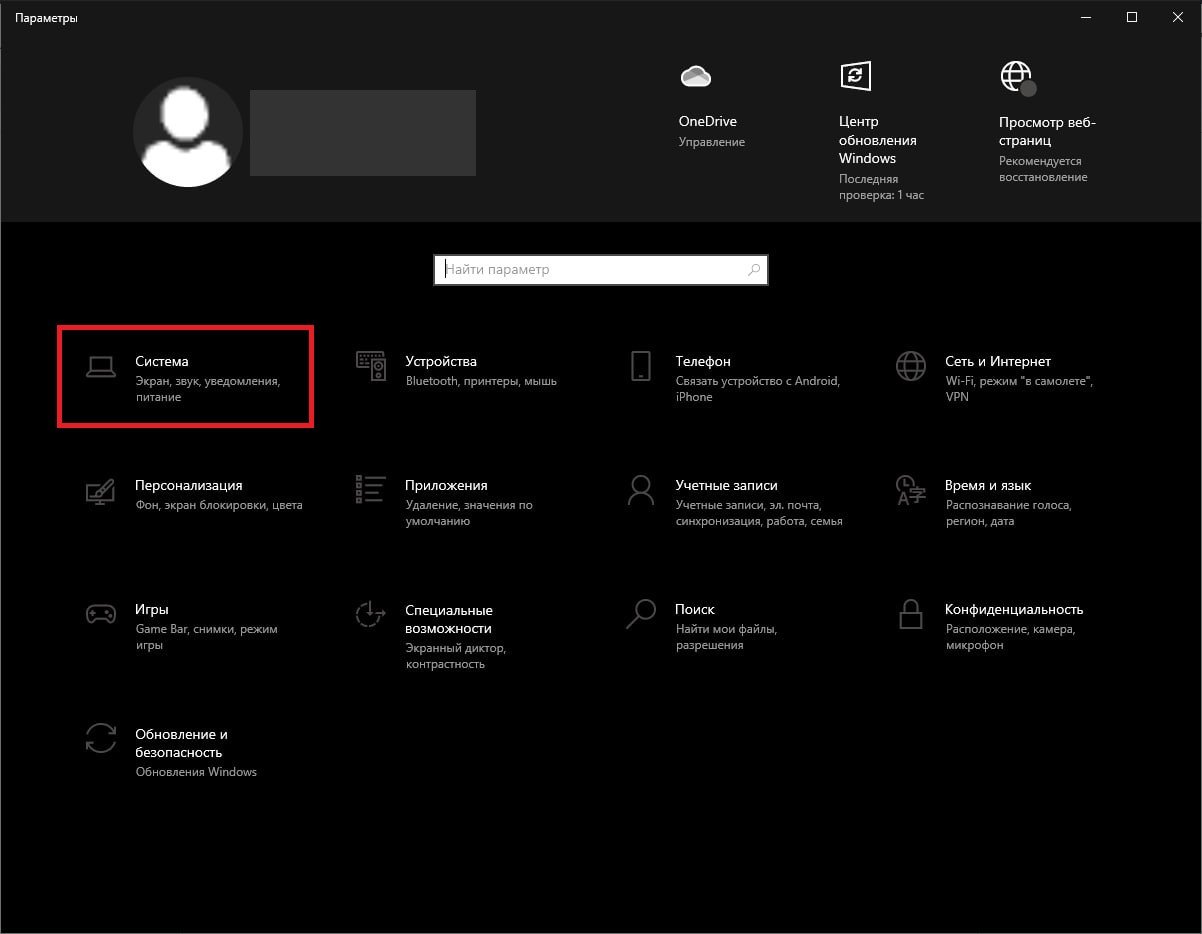
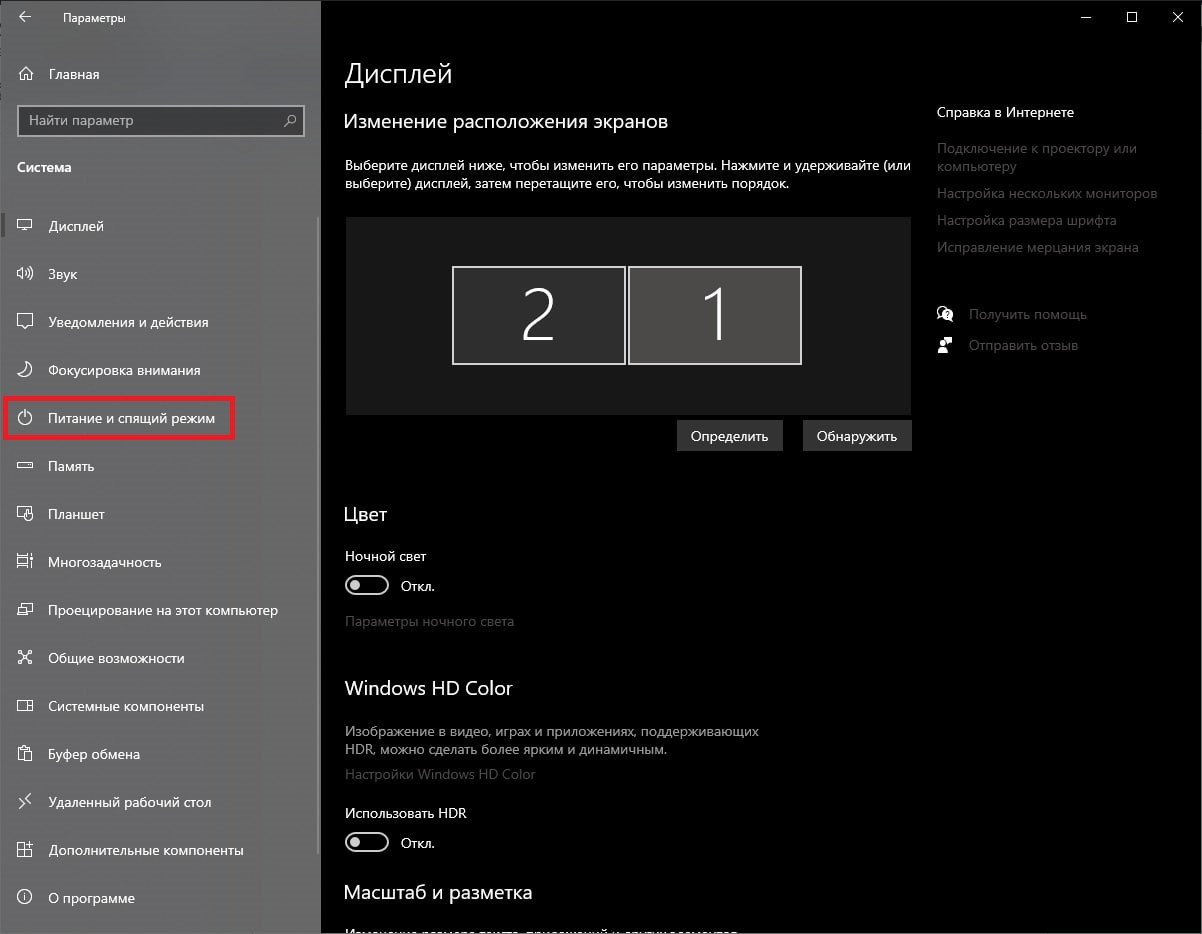
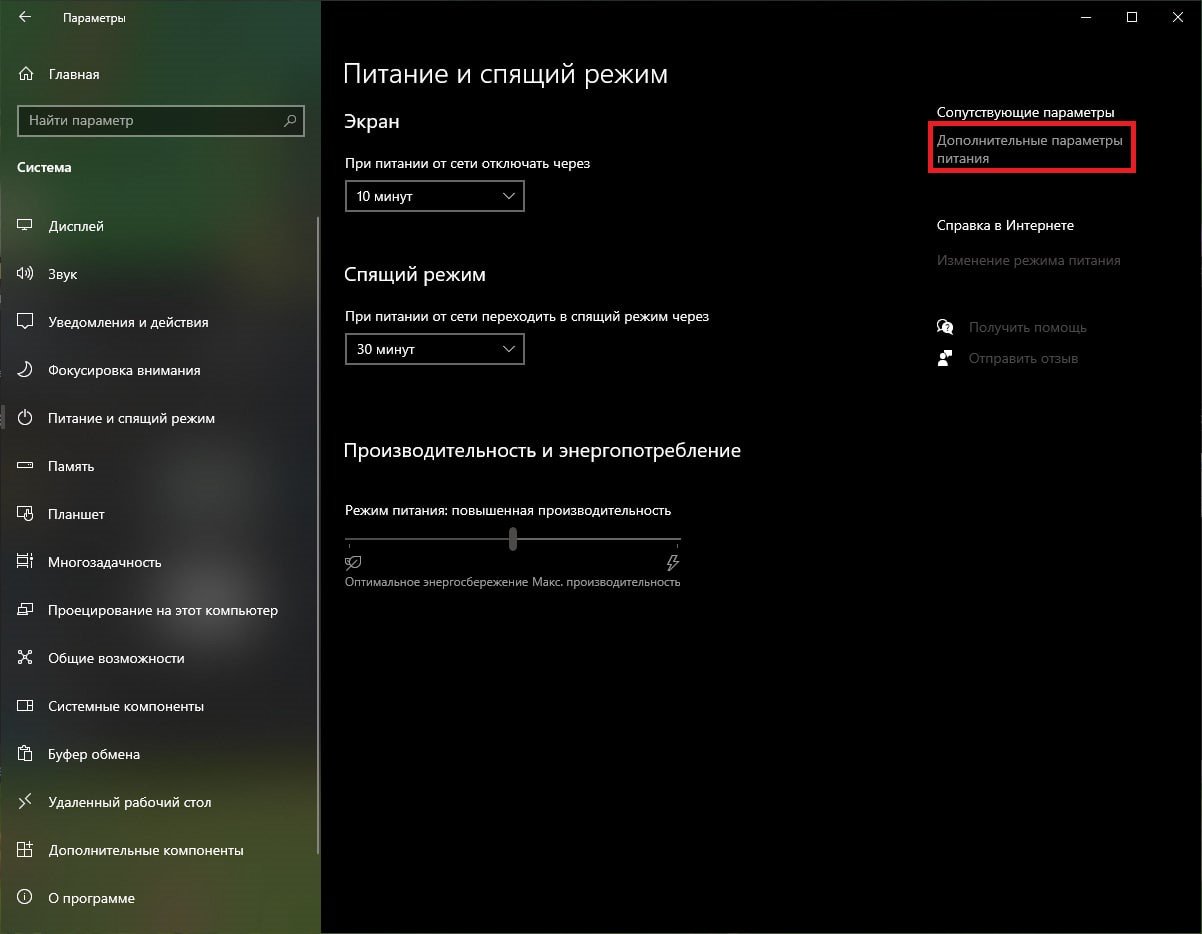
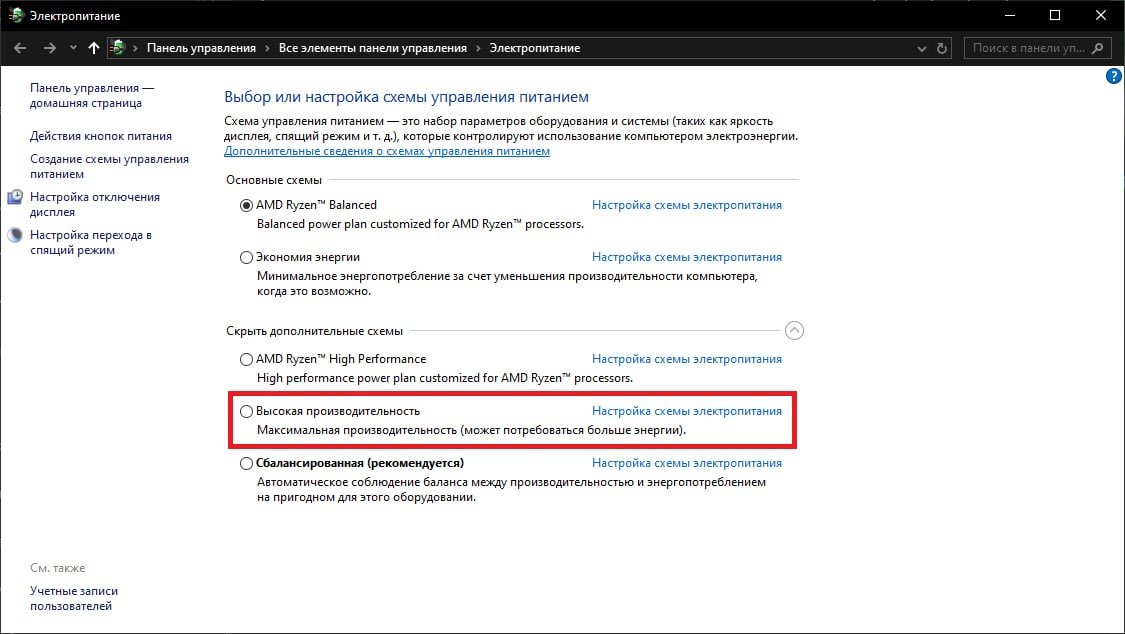
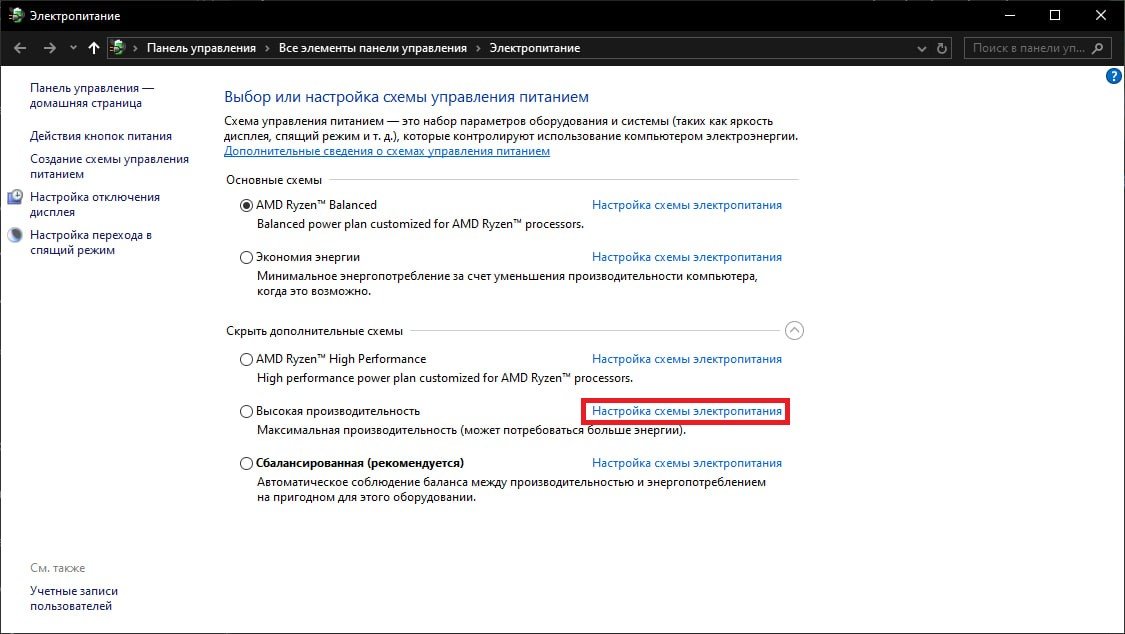
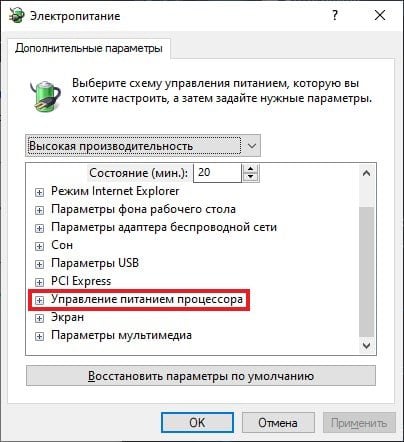
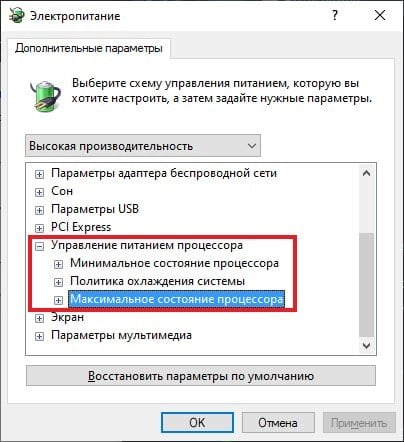
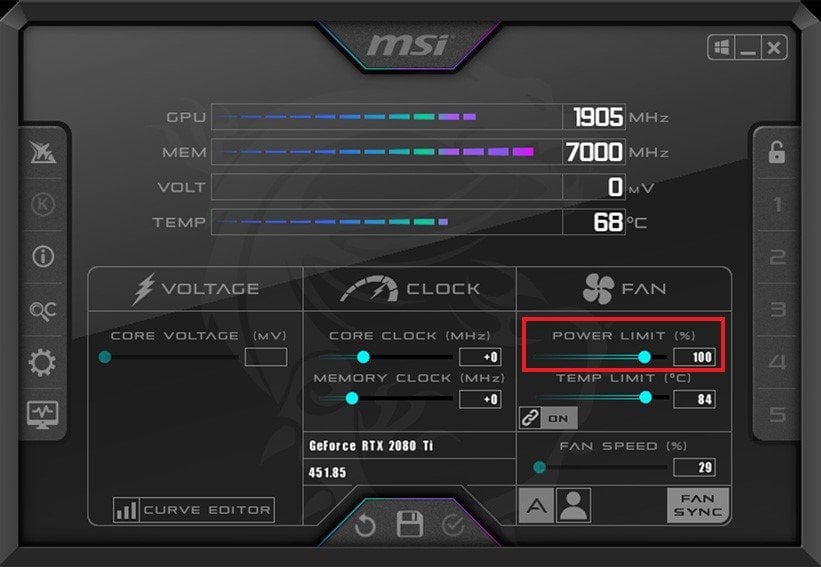
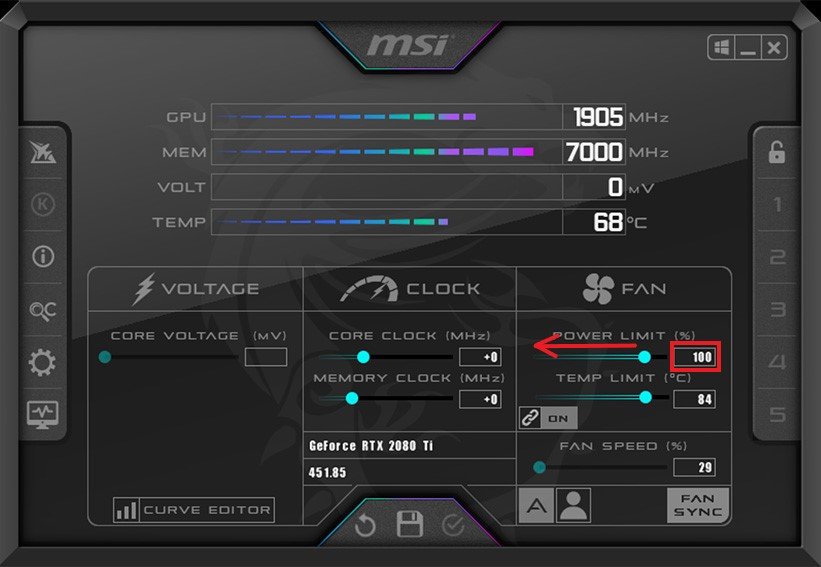


















0 комментариев